A megoldásérzékeny adatfolyamok áttekintése
Amikor egy megoldásba belefoglalja az adatfolyamokat, azok definíciói hordozhatóvá válnak, így könnyebben áthelyezhetők egyik környezetből a másikba, így időt takaríthat meg az adatfolyam létrehozásához.
Egy tipikus használati eset egy független szoftverszállító (ISV) számára egy olyan adatfolyamot tartalmazó megoldás kifejlesztése, amely egy adatforrásból származó adatokat dataverse-táblákká alakít át egy tesztkörnyezetben. Az ISV ezután áthelyezi az adatfolyamot és a céltáblákat egy tesztkörnyezetbe, hogy tesztelje a tesztadatforrással annak ellenőrzéséhez, hogy a megoldás megfelelően működik-e, és készen áll-e az éles üzemre. A tesztelés befejezése után az ISV biztosítja az adatfolyamot és a táblákat azoknak az ügyfeleknek, akik importálják őket az éles környezetükbe, hogy az ügyfél adatain működjenek. Ez a folyamat sokkal egyszerűbb, ha az adatfolyamokat és a táblákat is hozzáadja a megoldásokhoz, majd áthelyezi a megoldásokat és azok tartalmát a környezetek között.
A megoldáshoz hozzáadott adatfolyamokat megoldásérzékeny adatfolyamoknak nevezzük. Egyetlen megoldáshoz több adatfolyamot is hozzáadhat.
Feljegyzés
- Csak a Power Platform-környezetekben létrehozott adatfolyamok lehetnek megoldásérzékenyek.
- Az adatfolyamok által a célhelyükre betöltött adatok nem a megoldások részeként hordozhatók, csak az adatfolyam-definíciók. Az adatfolyam megoldás részeként történő üzembe helyezése után újra létre kell hoznia az adatokat, frissítenie kell az adatfolyamot.
Új adatfolyam hozzáadása egy megoldáshoz
Kövesse az alábbi lépéseket egy adatfolyam megoldáshoz való hozzáadásához.
Előfeltételek
Mielőtt hozzáadhat egy adatfolyamot, létre kell hoznia egy megoldást. További információ: Megoldások létrehozása
Adatfolyam hozzáadása
Bejelentkezés a Power Apps-be.
Válassza a Megoldások lehetőséget a navigációs sávon.
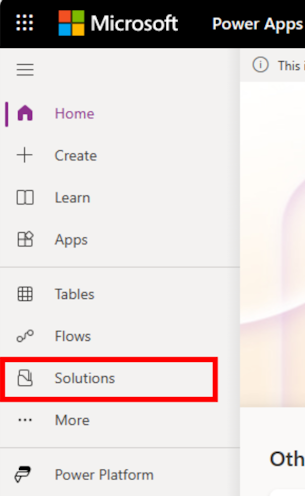
Válassza ki azt a megoldást, amelybe új adatfolyamot szeretne felvenni, majd a helyi menüben válassza a Szerkesztés lehetőséget.
Válassza az Új lehetőséget a menüből, és keresse meg az Automation-adatfolyamot>.
Hozzon létre egy új adatfolyamot.
Meglévő adatfolyam hozzáadása megoldáshoz
Kövesse az alábbi lépéseket egy adatfolyam megoldáshoz való hozzáadásához.
Előfeltételek
- Mielőtt hozzáadhat egy adatfolyamot, létre kell hoznia egy megoldást. További információ: Megoldások létrehozása
- Legalább egy adatfolyam tulajdonosának kell lennie a környezetben. További információ: Adatfolyamok létrehozása
Adatfolyam hozzáadása
Bejelentkezés a Power Apps-be.
Válassza a Megoldások lehetőséget a navigációs sávon.

Válassza ki az adatfolyamot hozzáadni kívánt megoldást, majd a helyi menüben válassza a Szerkesztés lehetőséget.
Válassza az Add Exiting Automation Dataflow (Kilépési automatizálási>>adatfolyam hozzáadása) lehetőséget.
Nem kötelező: Ha az adatfolyam adatokat tölt be egy egyéni Dataverse-táblába, adja hozzá az egyéni táblát is a megoldáshoz.
Ebben a példában a megoldáshoz hozzáadott adatfolyam betölti az adatokat egy Teljes rendelés részletei nevű egyéni táblába, amelyet az adatfolyam megoldásában is fel szeretne venni.
Miután az adatfolyam és a táblázat is betölti az adatokat a megoldáshoz, a megoldáshoz hozzáadja a két összetevőt. Ebben az esetben az összetevők cr0c8_FullOrderDetails és az értékesítési adatok importálása.
A munka mentéséhez mindenképpen tegye közzé az összes testreszabást. A megoldás most már készen áll arra, hogy exportáljon a forráskörnyezetből, és importáljon a célkörnyezetbe.
Adatfolyamokat tartalmazó megoldások exportálása és importálása
Az adatfolyamokat tartalmazó megoldások exportálása és importálása ugyanaz, mint a többi összetevő esetében. A legfrissebb utasításokért tekintse meg a megoldások exportálásával és importálásával kapcsolatos dokumentációt.
Adatfolyam kapcsolatainak frissítése a megoldás importálása után
Biztonsági okokból az adatfolyamok által használt kapcsolatok hitelesítő adatait a megoldások nem őrizik meg. Miután üzembe helyezett egy adatfolyamot egy megoldás részeként, szerkesztenie kell a kapcsolatait, mielőtt ütemezhető lenne a futtatás.
A bal oldali navigációs panelen válassza a Dataverse melletti lefelé mutató nyilat, és válassza az Adatfolyamok lehetőséget. Azonosítsa az importált adatfolyamot, és válassza a Helyi menü Szerkesztés elemét .
Az Adatfolyamok listában keresse meg és kattintson duplán az importált megoldás részeként hozzáadott adatfolyamra.
A rendszer kéri, hogy adja meg az adatfolyamhoz szükséges hitelesítő adatokat.
A kapcsolat hitelesítő adatainak frissítése után a kapcsolatot használó összes lekérdezés automatikusan betöltődik.
Ha az adatfolyam betölti az adatokat a Dataverse-táblákban, a Tovább gombra kattintva áttekintheti a leképezési konfigurációt.
A leképezési konfiguráció a megoldás részeként is mentve lesz. Mivel a céltáblát is hozzáadta a megoldásokhoz, nem kell újra létrehozni a táblát ebben a környezetben, és közzéteheti az adatfolyamot.
Ennyi az egész. Az adatfolyam mostantól frissíti és betölti az adatokat a céltáblába.
Ismert korlátozások
- Az adatfolyamok nem használhatnak kapcsolathivatkozásokat egyetlen összekötőhöz sem.
- Az adatfolyamok nem használhatnak környezeti változókat.
- Az adatfolyamok nem támogatják a szükséges összetevők, például az adatokat betöltő egyéni táblák hozzáadását. Ehelyett az egyéni táblát manuálisan kell hozzáadni a megoldáshoz.
- Az alkalmazásfelhasználók nem helyezhetnek üzembe adatfolyamokat (szolgáltatásnevek).
- A növekményes frissítés konfigurációja nem támogatott a megoldások üzembe helyezésekor. Az adatfolyam megoldáson keresztüli üzembe helyezése után a növekményes frissítési konfigurációt újra kell alkalmazni.
- A más adatfolyamokhoz csatolt táblák nem támogatottak a megoldások üzembe helyezésekor. Az adatfolyam megoldáson keresztüli üzembe helyezése után szerkessze az adatfolyamot, és szerkessze a csatolt adatfolyamhoz való kapcsolatot.
- Az adatfolyam-importálás engedélyezéséhez az Adatfolyamok beépülő modul nem felügyelt testreszabásokat hajt végre az aszinkron importálási lépés során. Ezek a módosítások elengedhetetlenek a sikeres importáláshoz.
- Az adatfolyamok nem támogatják a nem felügyelt testreszabások blokkolását. Lásd: Nem felügyelt testreszabások letiltása Dataverse-környezetekben
- Az adatfolyamok nem támogatják az előnyben részesített megoldást. Lásd: Előnyben részesített megoldás beállítása
- Ahhoz, hogy az adatfolyamok sikeresen importálhatók legyenek egy környezetbe, a környezet nem lehet felügyeleti módban, vagy engedélyezni kell a háttérműveleteket.









